[筹资管理制度]金蝶打印凭证打印设置
如何设置财务软件的打印选项

如何设置财务软件的打印选项在日常的财务工作中,打印各种财务报表、凭证等文件是必不可少的环节。
而正确设置财务软件的打印选项,不仅能够提高打印效率和质量,还能满足企业财务管理的特定需求。
接下来,我将详细为您介绍如何设置财务软件的打印选项。
首先,我们需要打开所使用的财务软件,并进入到打印设置的相关界面。
不同的财务软件,其进入打印设置的路径可能会有所不同,但通常都可以在菜单栏或工具栏中找到“打印”或“打印设置”的选项。
在打印设置界面中,我们首先要关注的是纸张的选择。
常见的纸张规格有 A4、A5 等。
根据您要打印的内容和实际需求,选择合适的纸张尺寸。
例如,如果您要打印的是财务报表,通常会选择 A4 纸张;而如果是一些较小的凭证或票据,可能会选择 A5 纸张。
接下来是打印方向的设置。
一般有纵向和横向两种选择。
纵向打印适合大多数的文档,如凭证、账页等;而横向打印则适用于较宽的表格,如资产负债表、利润表等,以确保内容能够完整清晰地显示在一张纸上。
打印质量也是一个重要的选项。
如果您需要打印的文件对清晰度要求较高,比如用于对外报送或存档,可以选择高质量的打印;如果只是内部使用的临时性文件,为了节省打印耗材,可以选择较低的打印质量。
然后是页边距的设置。
合理的页边距可以使打印内容布局更加美观,同时也能避免重要信息被截断。
通常,上下左右的页边距都可以根据实际情况进行调整。
一般来说,为了保证打印内容的完整性和美观性,页边距不宜设置得过小。
在打印选项中,还有一个常见的设置是打印份数。
您可以根据需要选择打印的份数,这对于需要多份留存或分发的文件非常有用。
对于财务凭证的打印,还有一些特殊的设置需要注意。
比如,是否打印凭证的附件张数、是否打印制单人、审核人等信息。
这些设置可以根据企业的财务管理制度和实际需求进行调整。
另外,一些财务软件还提供了打印模板的选择和自定义功能。
您可以根据不同的业务类型和文件格式,选择合适的打印模板。
如果现有的模板不能满足需求,还可以通过自定义设置来调整字体、字号、行间距、列间距等,以使打印出来的文件更加符合您的期望。
金碟软件1页A4打印3张凭证的设置方法

金碟软件1页A4打印3张凭证的设置方法第一篇:金碟软件1页A4打印3张凭证的设置方法金碟软件“A4纸1页打3张凭证”的设置方法财务会计--总账--凭证处理--凭证查询,过滤所有未记账分录,或者全部分录,到会计分录“序时薄界面”文件--打印凭证--页面设置,保持这个页面是这样的,不勾选“使用套打”这里。
点进页面设置里,“尺寸”,“选项”按下面的数据设置。
完成以后点另存为,写上设置方案,比如“A4纸1页打3张凭证”,然后保存。
完成以后,再文件--打印凭证--打印预览里查看。
就会看到一张A4纸可以放3张凭证了。
打印预览--左边第二行这里的上下箭头这里可以预览查看打印设置这里可以点进去设置纸张方向,纵向,横向。
按打印,可以选择页码范围,从1到几?不选择的话,打印的是全部。
第二篇:金碟KIS学习心得(范文模版)学习心得经过对前段时间所下载的金碟kis软件的学习与操作,我现在已经能够知道金蝶kis的许多功能,已经能够实现的操作。
首先打开金碟kis软件,选择新建帐套,可以进入金碟kis标准版界面,在这里会出现一个主功能选项模块,以及一个初始设置的子模块。
在初始设置模块设置里面可以看到又分为帐套选择;币别;核算项目;会计科目;初始数据;启用帐套等子模块。
进入各个子模块可以键入初始数据进入系统,以及设置系统将可以记录的各个可核算项目。
当将各项数据及增加或减少的类别设置好,就可以进入到下一步。
此时主功能模块下的子模块就变成了账务处理;固定资产;工资管理;往来管理;报表与分析;出纳管理;系统维护七个子模块。
在每一个的子模块选项下都会出现一个业务处理模块和账簿报表模块。
金碟kis软件能够实现ERP的大部分功能,对于我们学习erp以及对于财务的认识有很大的帮助。
使我们能够切身实际的感受到erp 软件的作用。
金碟kis软件囊括了企业生产盈利所必不可缺的各个要素,使我们能够提前感受一下企业生存发展所要注意的各个方面。
提前学习将来想要研究的软件。
金蝶总分类帐套打印与设置图文教程
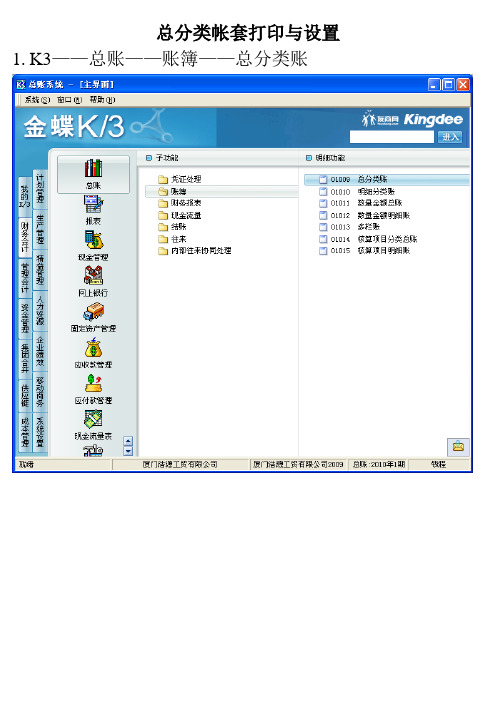
总分类帐套打印与设置1.K3——总账——账簿——总分类账
2.设置“过滤条件”
3.文件——使用套打、按科目分页打印——打钩
4.工具——套打设置——选择对应纸张型号的套打格式(如:KZ-Z101,金蝶纸上有标识)
5.查看“预览”,是否符合需要。
说明:预览完成(必要时点“设计”对格式进行重新设计)。
打印设置——横向
6.说明:初次打印,格式可能不能对准纸张的表格。
调整:“打印第一层”打钩;(打印出格式更容易对准)对“水平偏移”“垂直偏移”进行调节;
格式对准金蝶纸表格后,去掉“打印第一层”的勾。
“关闭”表格——“是”
7.“打印预览”——查看格式是否正确
无误后“打印”。
金蝶凭证打印设置
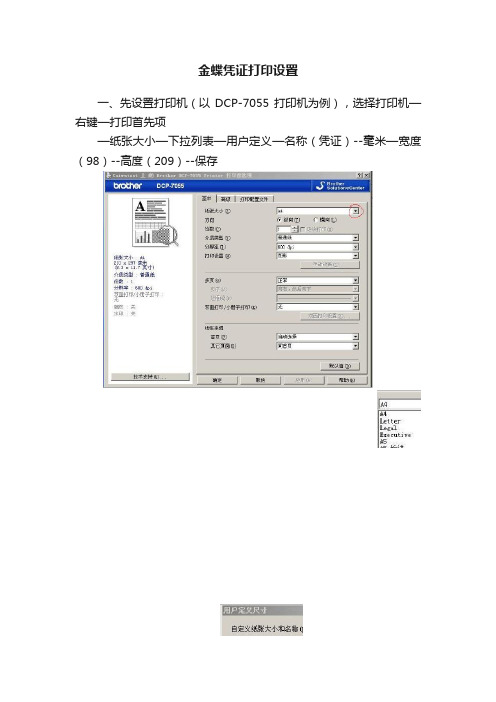
金蝶凭证打印设置
一、先设置打印机(以DCP-7055打印机为例),选择打印机—右键—打印首先项
—纸张大小—下拉列表—用户定义—名称(凭证)--毫米—宽度(98)--高度(209)--保存
点击进入:凭证管理—过滤界面---过滤条件—确定(选择要打印的凭证范围
例如:7月份)
进入:凭证管理—凭证—页面设置(如下图)
设置:凭证标题
设置:尺寸—(选择)厘米--(修改各项凭证尺寸参数,如下)
设置:选项(每张凭证打印分录数,设置为:6)---确定
确定后返回凭证管理界面,打印设置点击:凭证—打印设置(如下图)
设置完成,打印预览如下图
点击打印,开始打印整月份的所有凭证
(要打印记得把打印机上的A4纸换成凭证纸,面向打印机,打印孔那头放里面)。
金蝶凭证打印设置教程
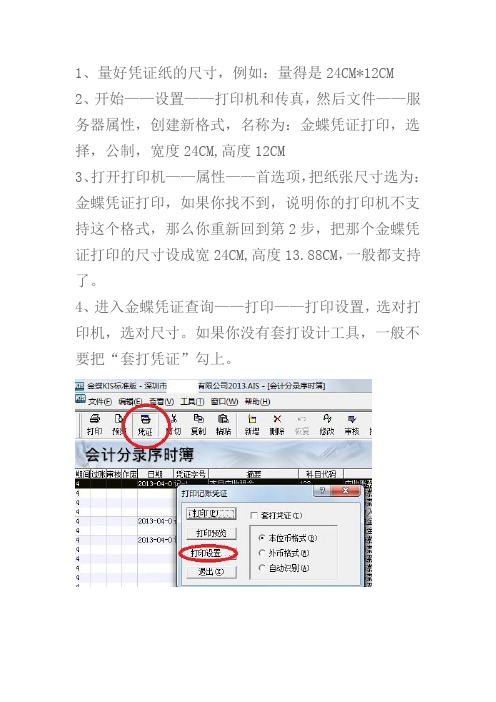
1、量好凭证纸的尺寸,例如:量得是24CM*12CM
2、开始——设置——打印机和传真,然后文件——服务器属性,创建新格式,名称为:金蝶凭证打印,选择,公制,宽度24CM,高度12CM
3、打开打印机——属性——首选项,把纸张尺寸选为:金蝶凭证打印,如果你找不到,说明你的打印机不支持这个格式,那么你重新回到第2步,把那个金蝶凭证打印的尺寸设成宽24CM,高度13.88CM,一般都支持了。
4、进入金蝶凭证查询——打印——打印设置,选对打印机,选对尺寸。
如果你没有套打设计工具,一般不要把“套打凭证”勾上。
注:有些打印机,本身可以自定义尺寸的,就不需要做第2步工具,如我的HP 1020,打印首选项——尺寸——自定义,宽度设12CM,长度设24CM,到时候保存,因为设置反了,等会得横向打印。
金蝶软件打印设置方法(高级篇)
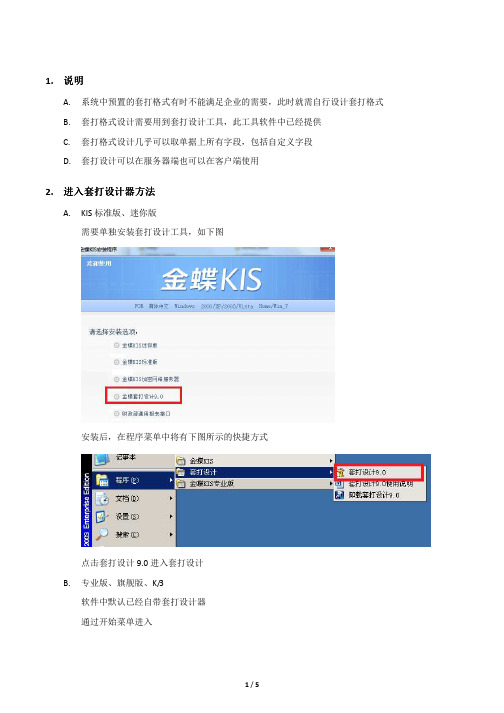
1. 说明A. 系统中预置的套打格式有时不能满足企业的需要,此时就需自行设计套打格式B. 套打格式设计需要用到套打设计工具,此工具软件中已经提供C. 套打格式设计几乎可以取单据上所有字段,包括自定义字段D. 套打设计可以在服务器端也可以在客户端使用2. 进入进入套打设计器套打设计器套打设计器方法方法A. KIS 标准版、迷你版需要单独安装套打设计工具,如下图安装后,在程序菜单中将有下图所示的快捷方式点击套打设计9.0进入套打设计B. 专业版、旗舰版、K/3软件中默认已经自带套打设计器通过开始菜单进入商贸版、专业版、K/3位置有所差异,但均能在程序菜单下金蝶软件下找到“客户端工具包”(专业版在“程序”→“金蝶KIS专业版”→“系统工具”下)下面将以旗舰版为例介绍:点击财务单据套打或供应链单据套打后,将弹出帐套登录界面,选择正确的帐套登录注意:a)此界面同正常金蝶登录界面,不要误认为是登录帐套b)需正确选择帐套,否则可能取不了自定义字段登录帐套后进入如下界面点击“文件”菜单下的“打开”即可选择套打格式文件进行打开(可搜索金蝶安装目录下的NDF文件),如下图3.套打设计器介绍(图一)A.表头:表格之外部分称为表头,如客户、业务员为表头字段B.表体:表格之内称为表体,如商品代码、商品名称为表体字段C.固定文本:固定不变的文字称为固定文本,如上图“客户:”D.活动文本:取单据上的内容称为活动文本,如上图“客户$”取单据中的具体客户E.表体第一行:均为固定文本即代表每列含义,如上图第一列表示取商品代码F.表体第二行:取单据上商品或物料的第一行G.表体第三行:表示多行商品或物料的扩展行,如销售出库单有5行商品,打印后将是5行,而非一行H.表体第四行:小计合计使用,当一张单据需要打印两张时,常需本页小计等I.文本框:文字均是放在文本框中(固定和活动文本均如此),此文本框可调整移动位置J.表格线:如代码和商品名称之间的隔离竖线方法套打设计方法4.套打设计A.增删列及列宽设置选中上图表体第一行红色框中竖线(注意选中的显示方式),右键在同行上“拷贝”并“粘贴”将出现蓝色方框中增加的竖线。
金蝶K3如何设置一张A4纸打印两张凭证
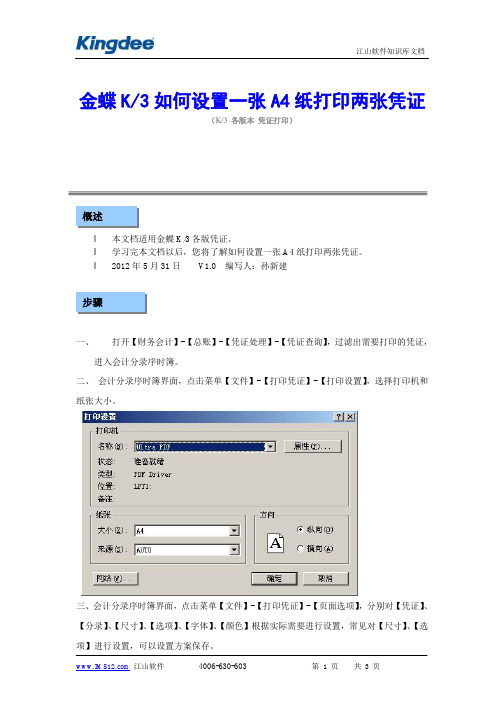
金蝶K/3如何设置一张A4纸打印两张凭证
(K/3 各版本凭证打印)
概述
l本文档适用金蝶K/3各版凭证。
l学习完本文档以后,您将了解如何设置一张A4纸打印两张凭证。
l2012年5月31日V1.0 编写人:孙新建
步骤
一、打开【财务会计】-【总账】-【凭证处理】-【凭证查询】,过滤出需要打印的凭证,
进入会计分录序时簿。
二、会计分录序时簿界面,点击菜单【文件】-【打印凭证】-【打印设置】,选择打印机和纸张大小。
三、会计分录序时簿界面,点击菜单【文件】-【打印凭证】-【页面选项】,分别对【凭证】、【分录】、【尺寸】、【选项】、【字体】、【颜色】根据实际需要进行设置,常见对【尺寸】、【选项】进行设置,可以设置方案保存。
四、会计分录序时簿界面,点击菜单【文件】-【打印凭证】-【打印预览】,查看打印效果。
金蝶财务软件KIS标准版套打设置方法
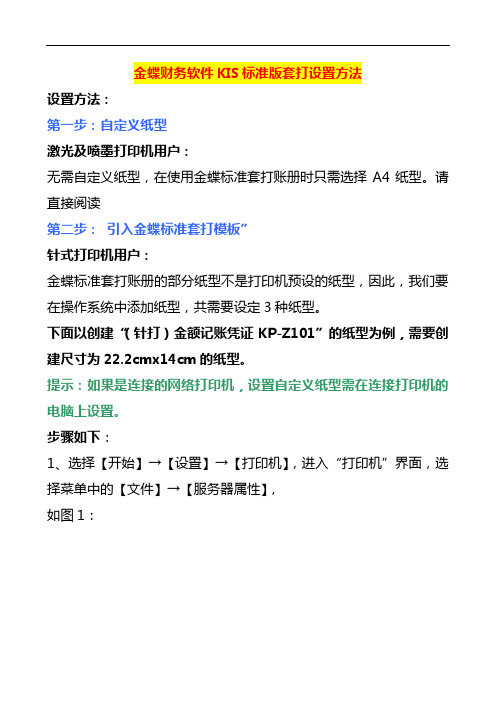
金蝶财务软件KIS标准版套打设置方法
设置方法:
第一步:自定义纸型
激光及喷墨打印机用户:
无需自定义纸型,在使用金蝶标准套打账册时只需选择A4纸型。
请直接阅读
第二步:引入金蝶标准套打模板”
针式打印机用户:
金蝶标准套打账册的部分纸型不是打印机预设的纸型,因此,我们要在操作系统中添加纸型,共需要设定3种纸型。
下面以创建“(针打)金额记账凭证KP-Z101”的纸型为例,需要创建尺寸为22.2cmx14cm的纸型。
提示:如果是连接的网络打印机,设置自定义纸型需在连接打印机的电脑上设置。
步骤如下:
1、选择【开始】→【设置】→【打印机】,进入“打印机”界面,选择菜单中的【文件】→【服务器属性】,
如图1:
图1 图2
1)勾选“创建新格式”左边的复选框
2)在宽度中输入:22.2cm 在高度中输入:14cm 如图2(“(针打)金额记账凭证KP-Z101”的纸张大小是22.2cm x 14cm,见图3)
图3
3)在表格名中输入:222x140 为纸型名称(纸型的名称规范请按
下表设定)
4)点击“保存格式”
5)最后点击“关闭”
纸型名称规范
提示:请按上表的“表格名”给纸型命名,针式打印机版本的金蝶标准套打账册共有3种不同尺寸规格,因此,针式打印机的用户,您只需自定义3种纸型。
金蝶K3单据套打打印设置文档

金蝶K3单据套打打印设置文档金蝶K3单据套打打印设置文档一、套打单据配置步骤1.打印机配置:第一步:将套打打印机【EPSON LQ-690K】的USB线连接到指定电脑;在【共享盘】找到对应打印机型号驱动,点击EPSETUP安装即可第二步:在【控制面板-硬件和声音-查看设备和打印机】找到上一步安装的打印机做设置操作:可根据安装好打印机型号(首次安装后打印机名字是:【EPSON LQ-690K】),修改为指定名字方便管理(一定要在名字后面加上打印机型号LQ-690K)第三步:配置金蝶单据纸张样式大小:1、勾选创建新纸张规格;2、纸张命名k3;3、实际测量纸张大小,填入宽度和高度(一等分纸14 X 24cm,与A4大小的纸21 X 29.7cm,具体以实际测量为准);4、保存规格2.金蝶K3系统配置-打印一等分三联纸以销售出库单为例进行配置,其余订单类似第四步:将金蝶K3系统套打模板放到除电脑C盘及桌面外的其他盘(用文件夹放模板方便管理)国民K3套打.zip深黄金蝶打印.zip第五步:打开【供应链-销售管理-销售出库单维护】的销售出库单序时簿,双击某个订单打开明细第六步:在销售出库单明细里面点击【文件】,单击勾选使用套打;再次单击【文件】,选择套打设置弹出窗口:1、单击选择【注册套打设置】标签;2、单击浏览找到第四步拷贝的套打模板;3、将需要的模板单击选择后都放进【已注册套打单据】;4、单击【打印选项】标签,在【使用套打文件-套打单据】选择单据类型对应的套打单据,比如销售出库单对应的套打单据就是销售出库单套打模板;在该窗口的设置里面单击勾选不打印空白行、单击不勾选超出纸边距警告;最后单击确定保存设置第七步:单击页面上【预览】或左上角的【文件-打印预览】进行打印前预览,检查设置是否正确(首次设置必须打印前先预览,确认上述设置正确,之后每次如果有变动建议先预览)3.金蝶K3系统配置-打印A4纸大小的三联纸打印A4纸大小的三联纸常用于销售出库单-同个渠道、调拨单-同个调拨仓库一次性有大量产品或订单需要打印的情况,此时打印的是对应销售出库序时簿、仓库调拨序时簿的页面,注意此类打印订单页面-非订单明细打印的订单打印次数不会变动第八步:打印前先配置对应序时簿页面展示字段,K3-A4纸张规格是21X29.7 cm,为了能在一页纸将数据打印出来,必须先配置对应序时簿页面展示字段数,配置步骤如下图第九步:设置页面打印的页眉页脚,在【打印预览-页面选项-页眉页脚】双击设置页面内容及样式,如下图,输入完毕后保存第十步:第八、九步设置完毕后,再次核对打印预览页面的展示数据页面数据是否一致,如不一致,则需要在页面上进行调整,要么取消某些列要么调整列距让全部内容展示,否则打印出来将不是想要的效果二、如何共享和连接共享打印机1、如何共享在【控制面板】找到对应打印机,右键打印机属性选择共享,设置共享名字并勾选共享后点击确定共享2、如何连接打印机共享后,非直连打印机的电脑在文件夹路径下输入【\\套打打印机直连的ip地址】如“\\18.18.18.71”,然后双击打印机安装即可,最后在【控制面板-硬件和声音-查看设备和打印机】查看到对应打印机即连接成功3、异常情况非直连打印机电脑使用打印机出现连接不上的错误时,在直连打印机的电脑【搜索框输入服务】找到并重启【Print Spooler】服务后再次尝试连接打印即可。
金蝶KIS标准版凭证汇总表查询打印方法
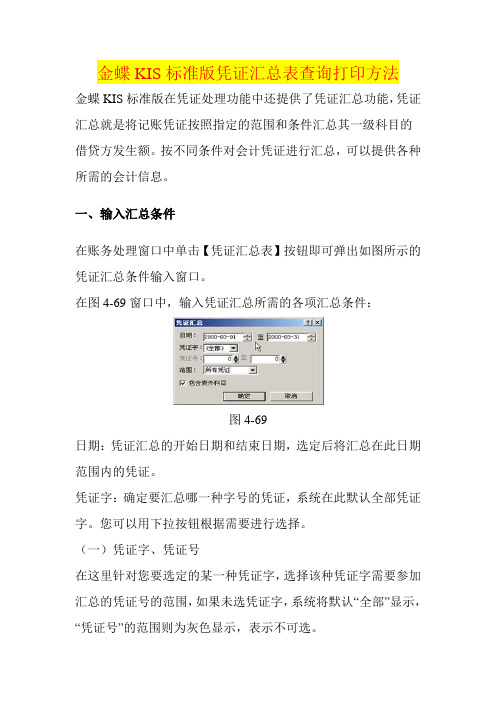
金蝶KIS标准版凭证汇总表查询打印方法金蝶KIS标准版在凭证处理功能中还提供了凭证汇总功能,凭证汇总就是将记账凭证按照指定的范围和条件汇总其一级科目的借贷方发生额。
按不同条件对会计凭证进行汇总,可以提供各种所需的会计信息。
一、输入汇总条件在账务处理窗口中单击【凭证汇总表】按钮即可弹出如图所示的凭证汇总条件输入窗口。
在图4-69窗口中,输入凭证汇总所需的各项汇总条件:图4-69日期:凭证汇总的开始日期和结束日期,选定后将汇总在此日期范围内的凭证。
凭证字:确定要汇总哪一种字号的凭证,系统在此默认全部凭证字。
您可以用下拉按钮根据需要进行选择。
(一)凭证字、凭证号在这里针对您要选定的某一种凭证字,选择该种凭证字需要参加汇总的凭证号的范围,如果未选凭证字,系统将默认“全部”显示,“凭证号”的范围则为灰色显示,表示不可选。
(二)范围这里提供了三种范围选项“所有凭证”、“已过账凭证”、“未过账凭证”,您可以选择不同的范围进行汇总。
(三)包含表外科目选择该项,则对表外科目也进行汇总,否则不对表外科目汇总。
二、浏览凭证汇总表输入完凭证汇总条件之后,系统就开始按条件生成凭证汇总表,如图4-70所示。
在此窗口中,可用光标键和滚动条对凭证汇总表进行浏览查看,并可进行有关处理操作。
图4-70三、打印凭证汇总表在【文件】菜单中选择【打印】选项,或单击工具条中的按钮,就可以将已设置好打印格式的凭证汇总表打印输出了。
四、打印预览汇总表在【文件】菜单中选择【打印预览】选项,或单击工具条中的按钮,可以将凭证汇总表以打印输出的样式在屏幕上显示,以供您检查是否符合打印输出的要求。
五、过滤用于改变凭证汇总的条件,在【查看】菜单中选择【过滤】选项或在工具条中单击按钮,系统即弹出汇总条件输入窗口,您可以改变凭证汇总条件,重新生成凭证汇总表。
金蝶EAS总账和明细账打印设置
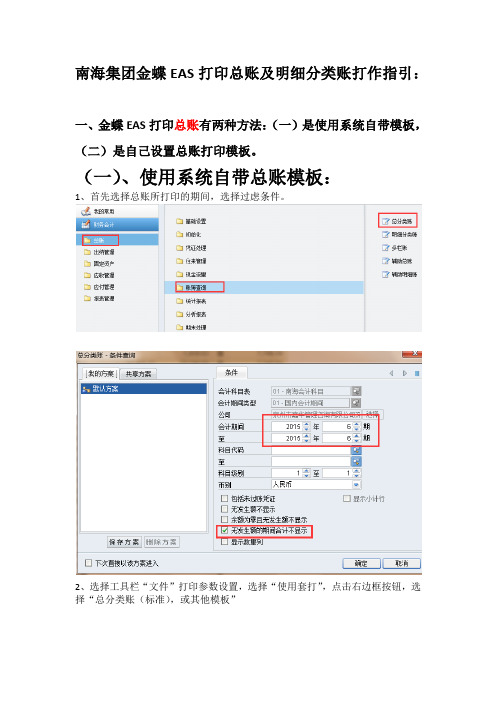
南海集团金蝶EAS打印总账及明细分类账打作指引:一、金蝶EAS打印总账有两种方法:(一)是使用系统自带模板,(二)是自己设置总账打印模板。
(一)、使用系统自带总账模板:1、首先选择总账所打印的期间,选择过虑条件。
2、选择工具栏“文件”打印参数设置,选择“使用套打”,点击右边框按钮,选择“总分类账(标准),或其他模板”3、返回工具栏查看“打印预览”(二)、自己设置总账打印模板。
1、选择工具栏“文件”打印参数设置,在打印参数设置的“使用套打”去掉勾2、返回总分类账自由调节边距。
注意:适当调节总分类账边距,让总分类账可以打印预览到一张A4纸上,否则打印预览时会超出一张A4纸的。
若“摘要栏”在借方、贷方右边,可以点点击鼠标右键选择“表格设置”,把摘要上移至借方上面,点确定,“保存样式”即可。
3、在工具栏点打印预览,选择页面设置,自由调节页边距。
4、返回总分类账在空白处点击鼠标右键选择“保存当前样式”。
(注意:自己设置总账打印模板格式只能本次使用,关闭窗口后需重新设置格式。
)二、金蝶EAS打印明细账有两种方法:(一)是使用集团设置的模板,(二)是自己设置明细打印模板。
(一)、使用集团统一设定明细账模板:(优点:设置比较简单;缺点:可能会存在明个明细账科目名称不显示出来,格式比较死板,不能自由调整。
)1、先筛选好整年度明细账,在明细账上面选择:文件―打印参数设置。
2、在使用套打勾上,模板可以选择“哈尔滨南天或集团总部明细账打印”这两个模板的任何一个即可,确定后返回明细账界面。
3、在明细账界面下按“Ctrl键”选择你需要打印的明细账科目,或选择所需要打印的第一个明细科目,再按“Shift键”选最后一个科目,这样就可以把你需要打印的明细账全部选点打印预览即可。
(二)、是自己设置明细打印模板和格式。
(优点是:比使用集团模板节约纸张,缺点是:设置比较麻烦,而且只能用一次,关闭明细账设置消失需重新设置,以后每打印一次明细账都需要重新设置一下格式。
金蝶EAS总账和明细账打印设置
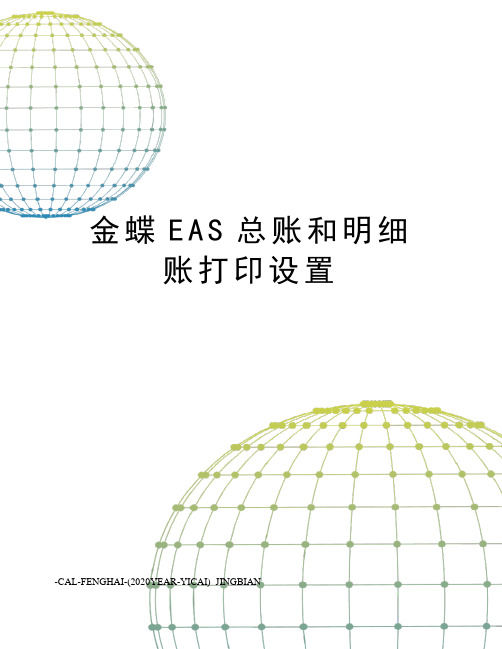
金蝶E A S总账和明细账打印设置-CAL-FENGHAI-(2020YEAR-YICAI)_JINGBIAN南海集团金蝶EAS打印总账及明细分类账打作指引:一、金蝶EAS打印总账有两种方法:(一)是使用系统自带模板,(二)是自己设置总账打印模板。
(一)、使用系统自带总账模板:1、首先选择总账所打印的期间,选择过虑条件。
2、选择工具栏“文件”打印参数设置,选择“使用套打”,点击右边框按钮,选择“总分类账(标准),或其他模板”3、返回工具栏查看“打印预览”(二)、自己设置总账打印模板。
1、选择工具栏“文件”打印参数设置,在打印参数设置的“使用套打”去掉勾2、返回总分类账自由调节边距。
注意:适当调节总分类账边距,让总分类账可以打印预览到一张A4纸上,否则打印预览时会超出一张A4纸的。
若“摘要栏”在借方、贷方右边,可以点点击鼠标右键选择“表格设置”,把摘要上移至借方上面,点确定,“保存样式”即可。
3、在工具栏点打印预览,选择页面设置,自由调节页边距。
4、返回总分类账在空白处点击鼠标右键选择“保存当前样式”。
(注意:自己设置总账打印模板格式只能本次使用,关闭窗口后需重新设置格式。
)二、金蝶EAS打印明细账有两种方法:(一)是使用集团设置的模板,(二)是自己设置明细打印模板。
(一)、使用集团统一设定明细账模板:(优点:设置比较简单;缺点:可能会存在明个明细账科目名称不显示出来,格式比较死板,不能自由调整。
)1、先筛选好整年度明细账,在明细账上面选择:文件―打印参数设置。
2、在使用套打勾上,模板可以选择“哈尔滨南天或集团总部明细账打印”这两个模板的任何一个即可,确定后返回明细账界面。
3、在明细账界面下按“Ctrl键”选择你需要打印的明细账科目,或选择所需要打印的第一个明细科目,再按“Shift键”选最后一个科目,这样就可以把你需要打印的明细账全部选点打印预览即可。
(二)、是自己设置明细打印模板和格式。
(优点是:比使用集团模板节约纸张,缺点是:设置比较麻烦,而且只能用一次,关闭明细账设置消失需重新设置,以后每打印一次明细账都需要重新设置一下格式。
金蝶k3套打格式设置图文教程(凭证和供应链单据)
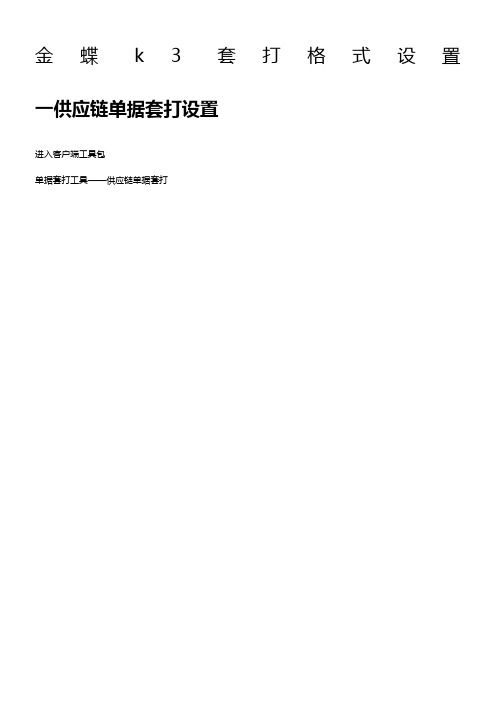
金蝶k3套打格式设置一供应链单据套打设置进入客户端工具包单据套打工具——供应链单据套打登陆进入(必须具备套打格式的设置权限,设置方法见最后备注1图)2、套打设计器——打开(不要新建,直接打开k3自带的格式作为模板,更方便)自带套打格式地址:(软件安装目录下:在桌面上选中K3图标,属性----打开所在文件夹) C:\Program Files\Kingdee\K3ERP打开一个“销售出库单”(以此为例,其他类似)工具比较简单,一般常用箭头、直线、方框在“销售出库单”标题处点击“对象属性”属性内,可以设置相关信息,一般销售出库单用针式打印机打印,所以“线性”可以选择“点状虚线”,“粗细”改为“细线”,省时又节省色带。
“文本内容”——“固定文本”固定文本是不会改变的文字,写什么显示什么。
“活动文本”——打钩这里会依据表格内的字段,来从数据库中提取数据,并显示。
(有些人不理解。
仔细体会吧)数字信息,比如“销售单价”是可以按需要选择“数字格式的”。
调整格式格子太宽了,把格子变窄,发现不能向上拉动,只能向下拉。
这是因为固定文本这些字太宽了,还有旁边的这好多的竖线太宽,必须先缩短这些字和竖线之后,才能把线上拉。
切记!缩短文字和竖线,如图(我做个样子缩了一个,你们要把这一行所有的缩短才能上拉)做好格式后,保存或者另保存格式,记得保存好,免得下次丢了又找不到了。
剩下的就是进入“销售订单”的“维护”进行“使用套打”——“套打注册”——选中套打了。
打开单据,文件---勾选使用套打。
在文件菜单下打开套打设置在套打设置,选择注册套打文件---点击自动搜索或者浏览。
设置完成后,应用,确定。
二财务凭证套打设置在财务会计---凭证查询,过滤出要打印的凭证,在凭证下勾选使用套打在工具下---选择套打设置选择打印模板需要根据套打纸的类型来选择套打模板。
如果没有对应打印模板需要先引入套打模板,然后再选择。
引入套打模板偏移量调整:往右调整需要在水平偏移出录入正数,往下偏移的需要在垂直偏移处录入正数(右正左负,下正上负)。
财务打印纸型设置

设置凭证和账簿的打印格式(即是纸张)进入“打印机和传真机”界面,在空白处按鼠标右键,弹出菜单点击“服务器属性”把“创建新格式”打钩,“表格名”称输入“24x14凭证打印”,纸张大小“宽度”=24cm “高度”=14cm,其它默认,再按“保存格式”就可以看到“所有格式”里面多了一个格式叫“24x14凭证打印”把“创建新格式”打钩,“表格名”称输入“24x28账簿打印”,纸张大小“宽度”=24cm “高度”=28cm,其它默认,再按“保存格式”就可以看到“所有格式”里面多了一个格式叫“24x28账簿打印”设置凭证打印进入“总账”-“填制凭证”界面,点击“预览”进入“凭证打印”窗口点击“打印设置”“打印机”选择EPSON-1600K,然后点击“属性”选择“纸张/质量,点击“高级”“纸张规格”选择“24x14凭证打印”然后点击“确认”退出“高级选项”窗口,再点“击确”认退出“文档属性”窗口,再点击“确认”退出“打印”窗口点击“预览”检查“打印预览”窗口底部看看是否应用纸张为“24x14凭证打印”,然后点击打印,看看打印机打印出凭证效果如果左右上下边距不符合要求,可以点击“专用设置”进行调整相关设置里“页边距”填入适当的左边距,右边距,上边距,下边距,其它默认,然后按“确认”(一般只调整左上边距即可)确认退出“相关设置窗口”,然后再确认退出“打印”窗口,就会提示是否保存设置,按是然后再去打印凭证观察效果,调整到位置满意即可!设置总账和明细账簿的打印进入“总账”-“打印总账”界面,点击“设置”“大小”选择“24x28账簿打印”,填入适当的左边距,右边距,上边距,下边距,其它默认,确认退出点击“打印”选择EPSON-1600K,打印账簿出来观察打印效果”,如果左右上下边距不符合要求,可以点击“设置”再进行调整(一般只调整左上边距即可)总账和明细账簿打印方法一样,只要把总账的左右上下边距照样填写到明细账打印设置里就行,其它一样。
金蝶K3业务单据套打设置方法

金蝶K3业务单据套打设置方法1、设置纸张规格首先要在打印机里面设置纸张规格如图打开打印机窗口选择打印机,然后点击“文件”,选择“服务器属性”,选择创建新格式然后输入“格式名”名称最好以数字0开头,例如要设置1/2的纸张那么,名称可以输为“0-1/2”也可以自己随便输入一个,原则是自己一看就能够知道,纸张规格,输入了格式名称后,需要输入纸张的宽度和高度,常用的打印纸规格:1/2的纸宽度:24.1cm 高度14cm1/3的纸宽度:24.1cm 高度9cm也可以根据实际情况用尺子量一下纸张然后再输入规格输入完成后点击“保存格式”纸张类型就设置好了。
2、在软件中设置打印第一步:进入金蝶K3软件,打开一张做好的采购申请单,然后点击左上角的“文件”菜单,选择“打印设置”,选择纸张大小,纸张为我们刚才设置的自定义纸张,例如“0-1/2”,然后将“页边距”中的“右边距”和“下边距”设置为0,“上边距”设置为5,左边距根据实际打印效果调整,一般为0-20之间,打印设置调好以后,点击“确定”。
第二步:再点击“文件”菜单下面的“使用套打”,确认“使用套打”前面有一个小勾,然后点击“套打设置”在套打设置页面上选择第一排的“注册套打单据”,然后点击“浏览”将已经设置好的打印模板选择进来,选择好后点击“打印选项”在第二排的“套打单据”处选择刚才导入的模板,然后设置每张单据打印分录数,此分录数为一张纸能够打印的最大分录数(根据实际打印效果而定),如果单据上的分录数超过了最大分录数软件会自动分页打印。
在下方的选项中只勾选“打印表格”和“打印固定文本”设置完成后点击确定。
注意:每一个打印模板都设置有单据类型,例如在采购申请单“注册套打单据”这里只能选择“申请单”的打印模板,选择不了其他类型的打印模板。
打印模板在李梅全电脑的F盘中“金蝶打印模板”文件夹中,需要用U盘拷贝到各电脑,每一种单据的打印模板对应一种单据类型。
- 1、下载文档前请自行甄别文档内容的完整性,平台不提供额外的编辑、内容补充、找答案等附加服务。
- 2、"仅部分预览"的文档,不可在线预览部分如存在完整性等问题,可反馈申请退款(可完整预览的文档不适用该条件!)。
- 3、如文档侵犯您的权益,请联系客服反馈,我们会尽快为您处理(人工客服工作时间:9:00-18:30)。
[筹资管理制度]金蝶打印凭证打印设置
齐齐哈尔北兴特殊钢有限公司筹资管理制度第一章总则第一条为规范公司筹资行为,降低资本成本,减少筹资风险,提高资金效益,依据国家有关财经法规规定,并结合公司具体情况制定本制度。
第二条本制度所指的筹资,包括权益资本筹资和债务资本筹资两种方式。
权益资本筹资是由公司所有者投入方式筹资,债务资本筹
资指公司以负债方式借入并到期偿还的资金,包括短期借款、长期
借款、长期应付款等方式筹资。
第三条筹资的原则:(一)遵守国家法律、法规原则;(二)统一筹措原则;(三)综合权衡,降低成本原则;(四)适度负债,
防范风险原则。
第四条公司财务部统一负责资金筹措的管理、协调和监督工作。
公司各职能部门无权对外进行筹资,经营活动中所需资金向公司财
务部申请。
第二章权益资本筹资第五条本公司权益资本筹资是指吸收直接投资的筹资方式。
吸收直接投资是指公司以协议等形式吸收其他企业和个人投资的筹资方式。
第六条公司吸收直接投资程序:(一)公司吸收直接投资必须经公司股东会批准;(二)公司与投资者签订投资协议,约定投资金额、所占股份、投资日期、投资收益与风险的分担等;(三)公司
财务部负责监督所筹集资金的到位和实物资产的评估工作,并请具
有证券业资格的会计师事务所办理验资手续,公司据以向投资者签
发出资报告;(四)公司财务部在收到投资款后及时建立股东名册;(五)公司企管部负责办理工商变更登记手续、企业章程修改手续。
第七条公司不得吸收投资者已设立有担保物权及租赁资产的出资。
第八条公司筹集的资本金,在生产经营期间内,除投资者依法转让外,不得以任何方式抽走。
第九条公司财务部建立股东名册,其内容包括股东的姓名或者名称及住所,各股东所持股份、股票编号、股东取得股票的日期。
第三章债务资本筹资第十条公司财务部统一负责债务资本的筹资工作。
第十一条公司债务筹资审批权限:财务部经理审批限额:100万元(含100万元)总经理审批限额:500万元(含500万元)公司董事会的审批权限应不超出公司章程中有关规定,超出董事会审批权限的项目由股东会审议。
第十二条公司短期借款筹资程序:(一)财务部根据财务预算和预测确定公司短期内所需资金,编制筹资计划表;(二)按照筹资规模大小,分别由财务部经理、总经理和董事会审批筹资计划;(三)财务部负责签订借款合同并监督资金的到位和使用,借款合同内容包括借款人、借款金额、利息率、借款期限、利息及本金的偿还方式、违约责任等。
(四)双方法人代表或授权代理人签字订立合同。
第十三条财务部在短期借款到位当日按照借款类别在短期筹资登记簿中登记。
第十四条公司按照借款计划使用该项资金,不得随意改变资金用途。
第十五条财务部应及时计提和支付借款利息。
第十六条财务部建立资金台账详细记录各项资金的筹集、运用和本息归还情况。
第十七条长期债务资本筹资包括长期借款、发行公司债券、长期应付款等方式。
第十八条长期借款必须编制长期借款计划使用书,包括项目可行性研究报告、项目批复、公司批准文件、借款金额、用款时间与计划、还款期限与计划等。
第十九条财务部经理、总经理和董事会、股东会依其职权范围审批该项长期借款计划。
第二十条财务部负责签订长期借款合同,其主要内容包括贷款种类、用途、贷款金额、利息率、贷款期限、利息及本金的偿还方式和资金来源、违约责任等。
第二十一条长期借款利息的处理按照《企业会计制度执行》。
第二十二条其他长期负债筹资方式包括补充贸易引进设备价款和融资租入固定资产应付的租赁费等形成的长期应付款。
第二十三条长期应付款由财务部统一办理。
第四章筹资风险管理第二十四条公司每季度召开财务工作会议,并由财务部评价公司的筹资风险。
公司筹资风险的评价原则:(一)以固定资产投资和流动资金的需要决定筹资的时机、规模和组合。
(二)充分考虑公司的偿还能力,全面地衡量收益情况和偿还能力,做到量力而行;(三)对筹集来的资金、资产、技术具有吸收和消化的能力;(四)筹资的期限要适当;(五)负债率和还债率要控制在一定范围内;(六)筹资要考虑税款减免及社会条件的制约。
第二十五条筹资成本是决定公司筹资效益的决定性因素,对于选择评价筹资方式有重要意义。
财务部采用加权平均资本成本最小的筹资组合评价公司资金成本以确定合理的资本结构(长期资本的资金成本计算见附件)。
第二十六条筹资风险的评价方法采用财务杠杆系数法,财务杠杆系数越大,公司筹资风险也越大。
(财务杠杆系数计算见附件)。
第二十七条公司财务部依据公司经营状况、现金流量等因素合理安排借款的偿还期和归还借款的资金来源。
第五章附则第二十八条本制度由公司财务部拟定,报董事会批准后执行,其解释权、修改权归公司董事会。
第二十九条本制度自2002年月日起施行。
附件一:资金成本率计算资金成本是为筹集和使用资金而付出的代价,包括筹资费用和资金占用费两部分。
加权平均资本成本是公
司全部长期资金的总成本。
它是以各种资本占全部资本的比重为权数,对个别资本成本进行加权平均确定的。
1.长期借款成本长期借款成本=长期借款年利息*(1-所得税率)/[借款本金*(1-筹资费用率)]2.债券成本债券成本=债券年利息*(1-所得税率)/[债券筹资额*(1-筹资费用率)]3.留存收益成本
计算留存收益成本的方法主要有以下三种:(1)股利增长模型法留
存收益成本=预期年股利额/普通股市价+普通股利年增长率(2)资
本资产定价模型法留存收益成本=无风险报酬率+β*(平均风险必要
报酬率-无风险报酬率)(3)风险溢价法留存收益成本=债券成本+
股东比债权人承担更大风险所需求的风险溢价风险溢价可以凭经验
估计。
通常情况下,公司普通股风险溢价对其自己发行的债券来讲,大约在3%—5%之间。
4.普通股成本普通股成本=预期年股利额/[普通股市价*(1-普
通股筹资费用率)]+股利年增长率5.全部长期资金的总成本——
加权平均资本成本式中:KW——加权平均资本成本;Kj——第j种
个别资本成本;Wj——第j种个别资本占全部资本的比重(权数)。
附件二、财务杠杆系数计算财务杠杆系数DFL=每股税后利润变
动率/息税前利润变动率=1+利息支出/税前利润总额。
附件三、筹资成本分析表项目年年年差量权益筹资负债筹资筹资总额息税前利润减:利息税前利润减:所得税税后利润减:应提特
种基金提取盈余公积本年可分配利润本年股本利润率本年负债筹资
成本率附件四、筹资风险变动分析表项目年年差异(比重)年初数
期末数平均数比重年初数期末数平均数比重比重差幅度流动负债长
期负债负债合计所有者权益筹资总额注:表中平均数还可以采用按月、季平均的方式计算以便更精确。
